s换机助手三星是一款专为三星手机用户打造的智能换机工具,有了它你就可以将新旧手机之间的数据进行无损迁移,各种资料的传递速度也是超级快的,还能备份数据避免丢失,性能出色实用性很强,喜欢的小伙伴快来下载s换机助手三星试试吧。
s换机助手怎么用怎么搬家
1、在新设备上,点击【设置】。
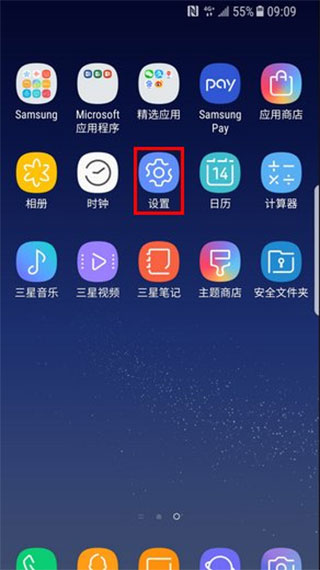
2、点击【云和帐户】。
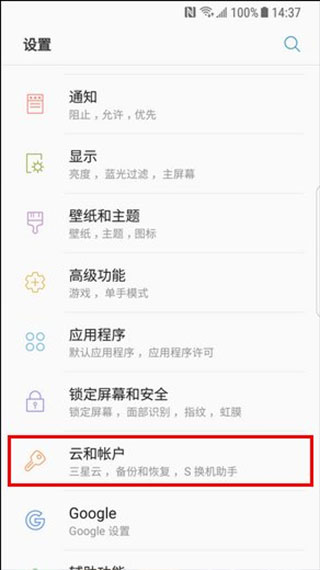
3、点击【S换机助手】。
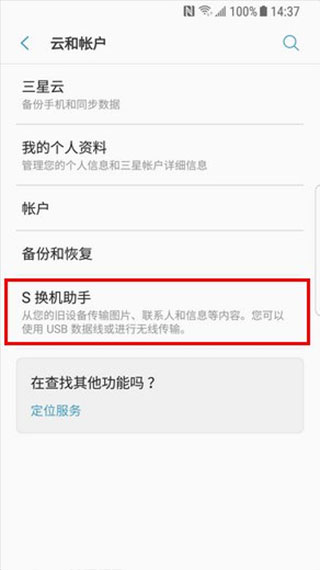
4、初次使用时将进入欢迎页面,然后点击【开始】。
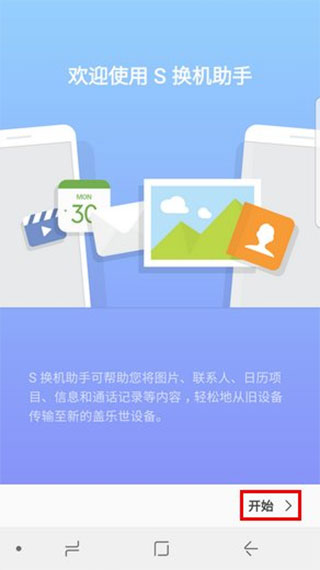
5、阅读“服务条款”后,点击【同意】。
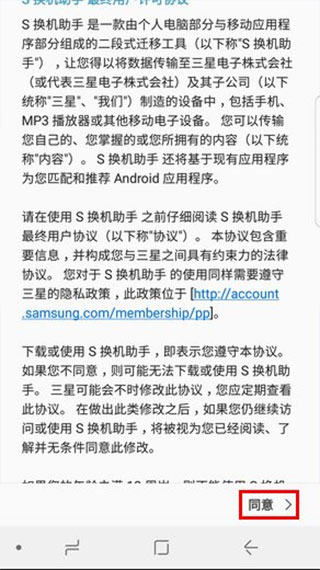
6、选择将内容传输至新手机的方式,这里以选择【无线】为例(说明:在旧设备上也需要选择【无线】方式)。
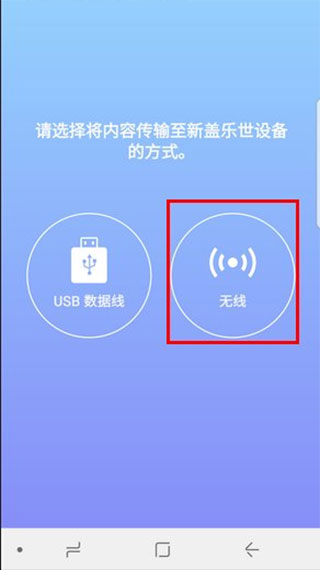
7、选择此设备的角色,点击【接收】。
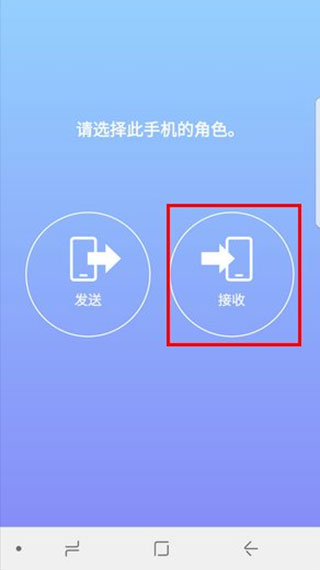
8、选择旧设备,勾选【Android】。
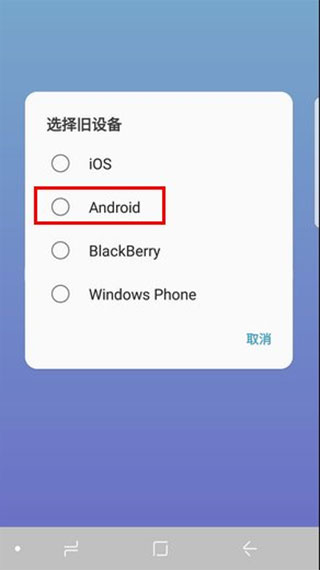
9、将两个手机相互靠近,在旧设备上点击【连接】。
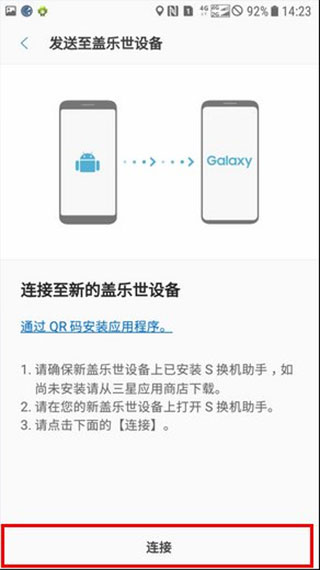
10、正在连接至接收设备。
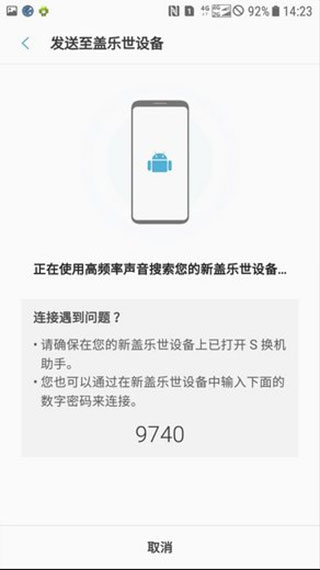
11、连接成功的提示。
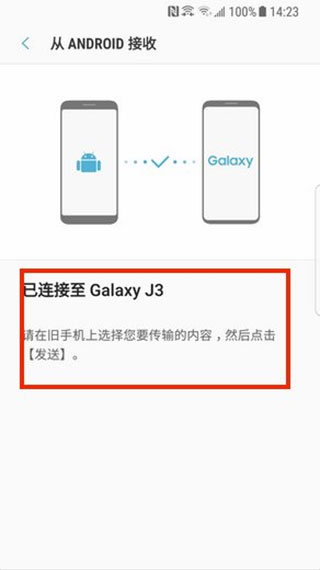
12、在旧设备上选择要传输的内容,勾选想要传输的文件后,点击【发送】。
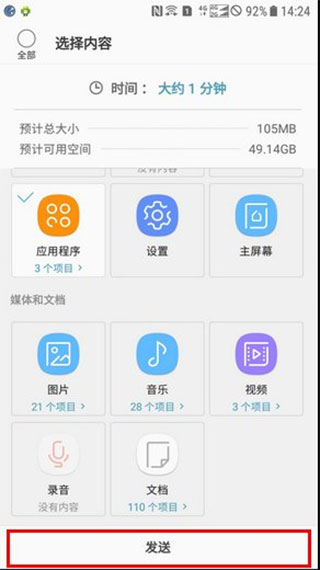
13、新设备上将弹出旧设备的发送邀请,点击【接收】。
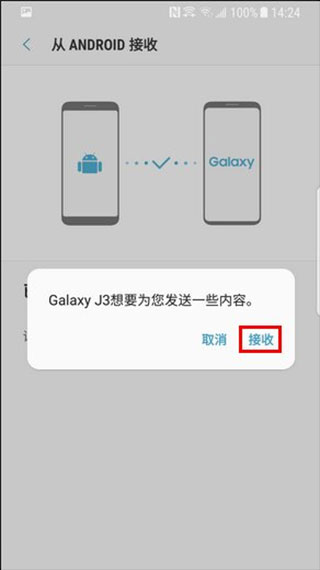
14、等待文件传输完成即可。
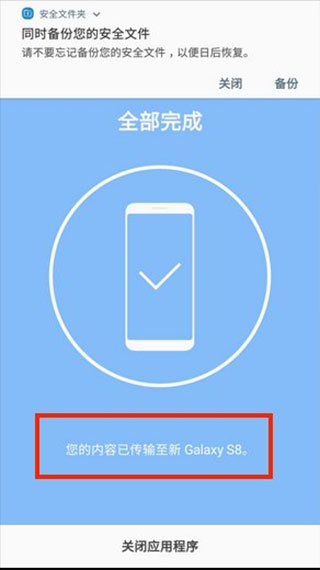
s换机助手三星软件特色
-友好的界面设计,操作简单便捷,所有功能都可以通过几个简单的指令完成。用户不需要技术知识也可以快速上手;
-各种现代文件格式的数据传输,三星S换机助手还能够快速地转移设置、应用和桌面布局等特殊设置;
-不管是在不同的网路状态下或者你不想费事找充电线的情况下,都能够方便地完成数据传输。
s换机助手三星软件功能
1、可传输的对象
Android设备所有者
- 在 Galaxy 设备之间无线传输:Android 4.0 或更高版本
- 从兼容的 Android 设备传输至 Galaxy 设备:Android 4.0 或更高版本 (请注意,Android 版本低于 6.0
的非三星设备只能与支持移动 AP 的 Galaxy 设备连接。)
- 有线传输:Android 4.3 或更高版本、充电线、USB OTG 数据线
iOS设备所有者 - 使用最适合您的选项:
- 从 iOS 设备有线传输至 Galaxy 设备 : iOS 5.0 或更高版本、iOS 设备数据线 (Lightning 或 30 针)、USB
OTG 数据线
- 从 iCloud导入 : iOS 4.2.1 或更高版本和 Apple ID
- 使用 iTunes进行 PC/Mac 传输 : Smart Switch PC/Mac 软件 – 开始使用
BlackBerry 设备所有者
- 无线传输:BlackBerry OS 7 或 10 (Mobile AP)
- 有线传输:BlackBerry OS 7 或 10,通过 USB OTG 数据线传输
Windows Phone 所有者
- 无线传输:Windows OS 8.1 或 10
2、可传输的内容
- 联系人、日历 (仅限设备内容)、信息、照片、音乐 (仅限无 DRM 的内容、不支持 iCloud)、视频 (仅限无 DRM
的内容)、通话记录、备忘录、闹钟、WLAN 设置、壁纸、文档, 应用程序数据 (仅限 Galaxy 设备) 和主屏幕布局 (仅限 Galaxy 设备)
- 您可以将 Galaxy 设备升级至 M OS (Galaxy S6 或更高版本设备) 以发送应用程序数据和主屏幕布局。
3、支持的设备
Galaxy:最近推出的所有 Galaxy 手机和平板电脑 (从 Galaxy S2 开始)
* 注意:对于 Galaxy S2,旧版本的操作系统 (GB/ICS) 可能会导致不兼容问题。如果您的 S2 无法正常工作,请在更新固件后重试。
其他 Android 设备:
- HTC, LG,Sony,
Huawei,Lenovo,Motorola,PANTECH,Panasonic,Kyocera,NEC,SHARP,Fujitsu,Xiaomi,Vivo,
OPPO,Coolpad(DazenF2), RIM(Priv), YotaPhone, ZTE(Nubia Z9), Gionee, LAVA,
MyPhone(My28s),Cherry Mobile,Google(Pixel/Pixel2)
s换机助手三星软件测评
超快的传输效率,极大地提高了数据移动的效率。用户可以在一个简单易用的界面中完成所有相关操作,例如一键换机和数据备份等,值得注意的是,这个应用程序不仅支持同一品牌手机之间的数据传输,还支持和其他厂商的手机设备进行跨平台传输。
s换机助手常见问题汇总
1、 “在市场中找不到S 换机助手”
S换机助手需Android OS 4.0 或以上 打开“设置-> 更多 ->Android 版本”,确认设备操作系统版本为Android OS
4.0 或更高版本 如果您的操作系统版本低于4.0,请升级后再次尝试。
2、出现此提示“录制音频时无法打开S 换机助手”
由于S 换机助手连接设备时会使用麦克风和扬声器。所以当麦克风在使用中或者其他外围设备(如耳机或蓝牙耳机等)接入后,他将不能运行。
3、“我备份/恢复我的SD卡,但我不能在常用的数据文件夹找到数据。”
当您备份和恢复的SD卡后,你可以在在S 换机助手的备份文件夹中找到数据。
4、“虽然我有足够的空间去存储我想传输的数据,但当我尝试传输时,却提示没有足够的空间。”
当您接收和保存数据时,您暂时需要额外的空间。
当您从Android设备向Galaxy设备传输数据时,您需要多于您所传输的数据的300MB空间。如果您接收的数据来自iCloud,则您需要额外的500
MB。
5、虽然传输进度显示100%,但是提示“正在保存…”
当数据传输完毕,S 换机助手会将接收到的数据存储为可在默认的应用中打开的格式,
在此过程中,会出现“正在保存…”提示。当看到此提示,您可以断开设备。一旦数据存储完成,您就可以在默认的应用中打开。
存储接收数据的时间和数据量大小成正比。
6、“我选择了[Android设备]-> [发送设备],但是设备不能连接。”
请确保该应用在2台设备上都在运行。 在选择了 [发送设备]后,将存储数据的设备靠近另一设备的麦克风。
如仍然不能连接,您可以在应用程序窗口选择“手动连接”尝试。 FAQs - [S 换机助手] 如仍然不能连接,您可以在应用程序窗口选择“手动连接”尝试。
请根据以下提示检查您的数据。 联系人- 在把所有联系人信息从被连接的设备整合后,只显示一组联系人信息。但是,S
换机助手会单独识别每个通讯录的数据,然后在总通讯录里显示联系人总数。 最近历史- 系统默认显示的项目取决于设备情况。‘所有历史’– 其中包括信息可能是默认显示,
或者'所有通话'可能是默认显示。 日历 – 贴纸,S 备忘录,图像,群组 联系人 – 铃声,信息提示音,震动模式 只有本地账户信息可以被传输
谷歌/三星账户数据和SIM卡数据不能传输。 您Galaxy app里显示的项目数量和被传输到S
换机助手里的项目数量也许会有差异,这导致数据传输看起来失败了。
7、“我收到信息‘所连接的设备不支持S 换机助手. 请查找支持的设备然后重新尝试,’设备就不能被连接。”
请查看S 换机助手支持的型号。 如果您的设备不在上述列表,请安装Kies 晚于Note 3发布的设备(Android OS 4.3 或更高版本) Note
2 (需升级至Android OS 4.3) S4 / S4 LTE-A (需升级至Android OS 4.3) S3 3G/LTE (需升级至Android
OS 4.3)
8、即使我使用S 换机助手支持的型号,但连接还是不能建立。我应该怎么做?
如果S 换机助手支持的设备不能连接,请检查以下事项。 重新将USB插入PC,然后检查设备型号是否在Windows资源管理器中正确显示。
当设备在资源管理器中正确的连接和显示后,重新运行S 换机助手,再次检查连接是否已建立。 如果您的设备仍然没有在Windows资源管理器或者S
换机助手中显示,请检查目前连接模式是否是MTP, 检查您的电脑是否达到运行S 换机助手的所需的系统要求(PC版本)
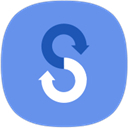




 查看
查看